Proizvodnja 2 je program za kvalitetno praćenje cjelokupnog tijeka proizvodnog procesa počevši od zaprimanja materijala u proizvodnju, preko izrade i obračuna radnih naloga, utrošenog materijala i kalkulacije proizvodne cijene proizvoda i poluproizvoda, pa do izlaza gotovih proizvoda iz proizvodnje. Osnovne karakteristike programa su vrlo visok stupanj automatiziranosti te praktično neograničene mogućnosti definiranja normativa za proizvodnju proizvoda i poluproizvoda i njihovo jednostavno uključivanje u radne naloge. Program se može koristiti u svim oblicima proizvodnje, a posebno je pogodan za one djelatnosti koje imaju uhodanu proizvodnju prema normativima jer se jednom definirani normativ može onda neograničeni broj puta koristiti u radnim nalozima. Uz utrošeni materijal u radnim nalozima je moguće evidentirati i sve druge vrste troškova koji se pojavljuju u proizvodnji i uključiti ih u kalkulaciju proizvodne cijene proizvoda. Osim kroz sustav radnih naloga sve proizvode, poluproizvode i materijal je na skladištu proizvodnje moguće zaduživati i razduživati i direktno čime se postiže da svaki korisnik može program najbolje prilagoditi prirodi svoje djelatnosti i načinu poslovanja.
Program uključuje i jednostavno vođenje skladišta proizvodnje te cjelokupnu izradu, pohranu i ispis svih potrebnih skladišnih dokumenata kao što su primke, otpremnice, izdatnice, predatnice i ostali skladišni dokumenti. Svi proizvodi, poluproizvodi i materijal se na skladištu proizvodnje vode po njihovoj vrsti, količini i automatski izračunatim prosječnim nabavnim (proizvodnim) cijenama, a što je u skladu i s međunarodnim računovodstvenim standardima. Sve skladišne kartice proizvoda, poluproizvoda i materijala se izrađuju potpuno automatski, a u svakom trenutku je moguće imati i uvid u stanje i saldo svakog pojedinog proizvoda, poluproizvoda i materijala. Svi proizvedeni proizvodi i utrošeni materijal se automatski evidentiraju na njihovim skladišnim karticama tako potpuno eliminirajući dvostruki unos podataka. Gotovo sve osnovne podatke za rad s programom je dovoljno definirati samo jednom, a onda u sve dijelove programa unositi jednostavnim izborom s liste. Svi podaci uneseni u program ostaju pohranjeni, a moguće ih je u svakom trenutku pregledati, promijeniti, nadopuniti, ispisati na pisač ili uključiti u bilo koju poruku elektronske pošte i poslati suradniku ili poslovnom partneru.
Nakon pokretanja programa na ekranu će se pojaviti slijedeći dijalog:

To je glavni dijalog za rad s programom. Pritiskom na neku od tipki na glavnom dijalogu pokrenut će se neka evidencija podataka ili izvještaj. Tipke su grupirane prema namjeni radi bolje preglednosti. Pritiskom na tipku Pomoć pojavit će se interaktivni sustav pomoći u kojem možete u više detalja saznati o dijelu programa koji vas zanima. Svi podaci prikazani u nastavku ove dokumentacije su samo demonstrativnog karaktera.
Cjelokupni tijek proizvodnje evidentirate u ovom dijelu programa putem radnih naloga. Izrada radnih naloga se sastoji u definiranju proizvodnje jednog ili više proizvoda ili poluproizvoda čije normative imate unaprijed definirane u evidenciji Normativi. Uz to je u radnim nalozima moguće evidentirati i sve ostale troškove proizvodnje ukoliko ih imate i ukoliko ih želite evidentirati. Zbog toga je za svaki proizvod ili poluproizvod potrebno najprije u evidenciji normativa definirati njegove standardne utroške materijala, pa je tek onda taj proizvod moguće unositi u radne naloge. Dakle, proizvodnja se zasniva na unaprijed utvrđenim normativima proizvodnje pojedinih proizvoda. Sama izrada radnih naloga je relativno jednostavna i odvija se na obrascu prikazanom na sljedećoj slici:

Obrazac je podijeljen na dva dijela, tj. dvije tablice. U gornjoj tablici definirate osnovne podatke o pojedinim radnim nalozima kao što su njegov broj, datum i vrijeme, naziv poslovnog partnera po čijoj narudžbi se proizvodnja odvija ili naziv organizacijske jedinice na koju se radni nalog odnosi ako je radni nalog dio uobičajenog tijeka proizvodnje. Datum i vrijeme izrade radnog naloga MORA biti definirano. Nazive pojedinih poslovnih partnera i organizacijskih jedinica možete definirati u evidenciji Partneri, pa onda u radne naloge unositi jednostavnim izborom s liste. Moguće je definirati i kraći opis radnog naloga koji može sadržavati bilo koji željeni tekst, ali nije obavezno. Više detalja o radnom nalogu i tijeku proizvodnje možete unijeti u dio Napomena. U stupce Materijal, Ostali troškovi i Vrijednost u gornjoj tablici ne trebate unositi nikakve podatke već će njih program popuniti automatski na način kako će biti opisano u nastavku.
U donjoj tablici definirate sve proizvode i poluproizvode koje želite proizvesti i njihove pripadajuće količine, a program onda u skladu s unaprijed definiranim normativima utrošaka materijala za njihovu proizvodnju automatski izračunava sav materijal koji je za to potrebno utrošiti. Uz to, ukoliko definirate i ostale troškove proizvodnje program i njih uzima u obzira kod izračuna proizvodne cijene proizvoda. Ovdje je važno napomenuti da se podaci u donjoj tablici odnose isključivo na onaj radni nalog koji je u tom trenutku odabran (označen) u gornjoj tablici. Pojedini radni nalog se u gornjoj tablici označava pritiskom miša na zaglavlje s njegove lijeve strane i označeni radni nalog poprima plavu boju pozadine.
Donja tablica se sastoji iz nekoliko listova (stranica) koji sadrže podatke radnog naloga. Pojedina stranica donje tablice se odabire jednostavnim klikom miša na naziv koji se nalazi iznad nje.
Prva od tih stranica je Proizvodi. Na nju unosite proizvode i poluproizvode koje želite proizvesti i njihove pripadajuće količine. Postupak unosa proizvoda koje želite proizvesti je vrlo jednostavan. Svaki novi proizvod unosite pritiskom na tipku Dodaj zapis koja se nalazi s lijeve strane donje tablice, a onda u stupcu Proizvod s liste odaberete normativ proizvoda kojeg želite proizvesti, a koji unaprijed imate definiran u evidenciji Normativi. U polje Količina unosite količinu koju želite proizvesti. Količina može biti bilo koji broj i može sadržavati bilo koji broj decimala. Ostale podatke o proizvodu (Šifra proizvoda i Mjera) će program popuniti automatski s podacima o tom proizvodu ili poluproizvodu kako ste ih definirali u evidenciji normativa. Istim postupkom unosite koliko god želite proizvoda i poluproizvoda i njihove količine. Jedan primjer stranice Proizvodi je prikazan na sljedećoj slici:

Na stranici Proizvodi u stupce Materijal, Ostali troškovi i Vrijednost također ne trebate unositi nikakve podatke jer će ih program izračunati i popuniti automatski nakon pritiska tipke Obračunaj radni nalog, a o čemu će više riječi biti u nastavku. Stupac Materijal predstavlja ukupni iznos utrošenog materijala za proizvodnju određenog proizvoda, stupac Ostali troškovi predstavlja iznos ostalih troškova koji je iz ukupnog iznosa ostalih troškova raspoređen na taj proizvod, a stupac Vrijednost predstavlja proizvodnu vrijednost proizvoda, tj. zbroj troškova materijala i ostalih troškova. Iz proizvodne vrijednosti proizvoda i njegove definirane količine se automatski izračunava i proizvodna cijena proizvoda. Dakle, program automatski izrađuje i kalkulaciju proizvodne cijene svakog proizvoda u skladu s proizvedenom količinom, definiranim normativom i definiranim ostalim troškovima. Svaki proizvedeni proizvod će na skladištu proizvodnje automatski biti zadužen po njegovoj proizvodnoj cijeni i vrijednosti.
Na drugu stranicu pod nazivom Materijal ne unosite nikakve podatke već će program taj list popuniti automatski s podacima o utrošenom materijalu, a u skladu s definiranim normativima za proizvode koje želite proizvesti.
Na trećoj stranici pod nazivom Ostali troškovi možete evidentirati i sve ostale troškove (osim troškova materijala) koji prate radni nalog, a što može uključivati troškove plaća direktnog rada, troškove proizvodne režije, amortizaciju strojeva i opreme i sve druge vrste troškova koje želite da budu uključene u izračun (kalkulaciju) proizvodne cijene proizvoda. Pojedine vrste ostalih troškova koje vam se obično pojavljuju u proizvodnji možete definirati u tablici Vrste ostalih troškova i tako program što potpunije prilagoditi načinu svog poslovanja.
Svaki ostali trošak je moguće definirati po njegovom postotku ili po vrijednosti, a moguće je i kombinirati oboje. Ako se neki ostali trošak definira kao postotak onda će on proizvodnu vrijednost, tj. proizvodnu cijenu svakog proizvedenog proizvoda teretiti u tom postotku od ukupne vrijednosti utrošenog materijala za proizvodnju tog proizvoda. Na primjer, ako je ukupna vrijednost utrošenog materijala za proizvodnju nekog proizvoda 1000.00, a neki ostali trošak se definira u postotku kao 50 tada će iznos ostalog troška biti 500.00, a ukupna vrijednost proizvedenog proizvoda 1500.00. Iz proizvodne vrijednosti proizvoda se onda izračunava i njegova cijena kao kvocijent vrijednost/količina. Karakteristično za definiranje ostalog troška preko postotka je da se proizvodna cijena ne mijenja bez obzira na proizvedenu količinu proizvoda, tj. vrijednost ostalih troškova prati vrijednost utrošenog materijala u zadanom postotku. Zbog toga je ovaj oblik zadavanja ostalog troška pogodan za definiranje varijabilnih (promjenjivih) troškova proizvodnje koji su to veći što je i obim proizvodnje veći kao što su troškovi direktnog rada, troškovi proizvodne režije i slično.
Drugi način definiranja ostalog troška je preko njegove apsolutne vrijednosti. Osnovna karakteristika ovog načina definiranja ostalog troška je da je on uvijek konstantan i da ne ovisi o obimu proizvodnje, tj. o količini proizvedenih proizvoda definiranih radnim nalogom. Zbog toga se ovaj način definiranja ostalog troška može koristiti za definiranje raznih fiksnih (stalnih) troškova proizvodnje koji ne ovise o količini proizvedenih proizvoda, a za koje ipak želite da sudjeluju u formiranju, tj. kalkulaciji proizvodne cijene proizvoda. Obje opisane vrste ostalih troškova se na vrijednosti (tj. cijene) proizvodnje pojednih proizvoda prenose razmjerno udjelu vrijednosti utrošenog materijala pojedinog proizvoda u ukupnoj vrijednosti utrošenog materijala cijelog radnog naloga. Moguće je i kombinirati oba načina definiranja ostalih troškova, pa čak i na istoj vrsti ostalog troška. Jedan primjer definiranja ostalih troškova proizvodnje je prikazan na sljedećoj slici:

To je sve što se tiče unosa podataka u radni nalog od strane korisnika. Nakon što ste unijeli sve proizvode i poluproizvode koje želite proizvesti i eventualno definirali i ostale vrste proizvodnih troškova možete pritisnuti tipku Obračunaj radni nalog. Program će tada automatski prema definiranim normativima obračunati sav utrošeni materijal i te podatke automatski unijeti na list donje tablice pod nazivom Materijal. Na list Materijal nije potrebno unositi nikakve podatke već će ih program unijeti automatski. Istovremeno će program automatski izračunati i trenutno važeću prosječnu nabavnu cijenu svakog pojedinog utrošenog materijala (na osnovu podataka u skladišnim dokumentima i prijašnjim radnim nalozima) i izračunati vrijednost svakog utrošenog materijala i te podatke unijeti za svaki utrošeni materijal. Po tim cijenama će svaki utrošeni materijal automatski biti i razdužen sa skladišta proizvodnje. Jedan primjer lista Materijal je prikazan na sljedećoj slici:

Program će također na osnovu vrijednosti utrošenog materijala i definiranih ostalih troškova proizvodnje izračunati i proizvodnu vrijednost i cijenu svakog proizvedenog proizvoda ili poluproizvoda te ukupnu vrijednost utrošenog materijala, ukupni iznos ostalih troškova i ukupnu vrijednost cijelog radnog naloga. Ti automatski izračunati podaci će biti uneseni u pripadajuća polja u radnom nalogu. Ukupnu vrijednost utrošenog materijala, ukupni iznos ostalih troškova i ukupnu vrijednost cijelog radnog naloga će program automatski unijeti u gornju tablicu radnog naloga u stupce Materijal, Ostali troškovi i Vrijednost.
Na zadnju stranicu radnog naloga pod nazivom Napomena možete unijeti bilo kakav dodatni tekst, komentar, napomenu ili sugestiju u vezi obavljanja radnog naloga, tijeka proizvodnje i bilo čega drugog što smatrate bitnim.
Novi radni nalog se unosi pritiskom na tipku Dodaj zapis koja se nalazi s lijeve strane gornje tablice i popune se osnovni podaci o radnom nalogu. Zatim taj radni nalog označite (ako već nije označen) i možete početi unos proizvoda i poluproizvoda koje želite proizvesti u donju tablicu na stranicu Proizvodi u stupac Proizvod. Taj unos će se uglavnom odvijati tako da s liste unaprijed definiranih normativa pojedinih proizvoda i poluproizvoda odabirete one koje želite proizvesti i unosite željene količine. Na stranicu Ostali troškovi možete unijeti i sve druge proizvodne troškove za koje želite da sudjeluju u kalkulaciji proizvodne cijene proizvoda. Nakon unosa svih proizvoda i ostalih troškova potrebno je pritisnuti tipku Obračunaj radni nalog da bi program automatski obračunao sav potreban materijal i izračunao sve ostale podatke o kojima je maloprije bilo riječi. Na kraju pritisnite tipku Pohrani da bi sve promjene napravljene na radnom nalogu ostale pohranjene.
Pritiskom na tipku Ispis radnog naloga možete odabrani radni nalog ispisati na pisač. Jedan primjer ispisa radnog naloga je prikazan na sljedećoj slici:

Na kraju još samo nekoliko napomena. Radne naloge i skladišne dokumente je potrebno voditi u kronološkom slijedu da bi se kvalitetno mogle računati trenutno važeće prosječne nabavne cijene materijala, proizvodne cijene proizvoda i drugi podaci. Ti podaci se za neki dokument računaju na osnovu podataka u svim skladišnim dokumentima i radnim nalozima koji kronološki prethode dokumentu u kojem se obavlja računanje. Istovremeno, skladišni dokumenti i radni nalozi se u programu promatraju zajedno kao jedna cjelina. Zbog toga podaci u stupcima Datum i Vrijeme kako u skladišnim dokumentima, tako i u radnim nalozima, trebaju biti poredani kronološki jer program kod rada s njima uzima u obzir njihov datum i vrijeme, a ne njihov poredak u evidenciji. Zbog toga je najbolje da poredak radnih naloga i skladišnih dokumenata u evidencijama prati njihov kronološki slijed. Što se tiče samih radnih naloga najbolje je da njihov datum i vrijeme bude trenutak obračuna radnog naloga. Razni radni nalozi smiju imati iste datume, ali bi trebali imati različit datum i vrijeme gledano zajedno kao jedinstven podatak.
U tom pravcu treba raditi i eventualne naknadne promjene i korekcije starih radnih naloga ukoliko se naknadno utvrde neke pogreške. Naime, ukoliko bi se u nekom starom radnom nalogu ili skladišnom dokumentu promijenio neki bitan podatak i taj radni nalog ponovo obračunao tada bi bilo potrebno ponovo obračunati i sve dokumente (radne naloge i skladišne dokumente) koji kronološki slijede taj promijenjeni radni nalog, a da bi podaci u njima bili ispravni te cijene materijala i proizvoda bile ispravno izračunate. Zbog toga je bolje rješenje unijeti jedan novi dokument u kojem će se napraviti korekcija tog starog dokumenta. Na primjer, ako ste u nekom starom radnom nalogu naveli da trebate proizvesti 100 komada nečega, a kasnije utvrdite da je trebalo biti 90 onda je bolje unijeti jedan novi radni nalog i u njemu kao količinu staviti "-10" i obračunati taj radni nalog nego mijenjati stari radni nalog, a onda ponovo obračunavati sve radne naloge i skladišne dokumente koji kronološki slijede iza promijenjenog radnog naloga. Tim više što je moguće da su ti stari dokumenti već bili ispisani na pisač i u tom obliku već dostavljeni nekom drugom zaposleniku ili organizacijskoj jedinici. Moguće je koristiti bilo koji od dva opisana načina naknadnih korekcija dokumenata, a sam korisnik će procijeniti koji način mu više odgovara.
Više detalja o samoj tehnici unosa podataka u tablice njihovoj promjeni, brisanju, ispisu i svemu ostalom možete vidjeti u poglavlju Rad s tablicama i podacima.
Ovdje možete definirati podnožje koje će se prilikom ispisa radnog naloga na pisač pojaviti na dnu ispod svih podataka. Podnožje može sadržavati bilo koji željeni tekst, komentar, opasku, osigurati prostor za potpise odgovornih osoba, zaposlenika i slično. Jedan redak teksta koji ovdje definirate će se kod ispisa radnih naloga također pojaviti kao jedan redak teksta. Moguće je koristiti i prazne retke.

Ovaj dio programa je osnova za izradu radnih naloga jer je ovdje potrebno definirati normative svih proizvoda i poluproizvoda koje ćete kasnije unositi u radne naloge. Program pruža gotovo neograničene mogućnosti izrade normativa pojedinih proizvoda i poluproizvoda jer je osim standardnog definiranja proizvodnje proizvoda iz osnovnog materijala moguće definirati i normative proizvodnje poluproizvoda iz materijala, zatim proizvoda iz poluproizvoda i materijala ili bilo koju drugu mogućnost u kojoj je moguće kombinirati neograničeni broj materijala, poluproizvoda i proizvoda. Na taj način je svaki korisnik u mogućnosti da program i definiranje normativa u potpunosti prilagodi prirodi svoje djelatnosti i načinu poslovanja. Nije potrebno odmah definirati sve moguće normative već ih je moguće unositi i naknadno kako se pojavljuju u tijeku poslovanja i procesu proizvodnje. Normativi proizvoda i poluproizvoda se izrađuju na obascu prikazanom na sljedećoj slici:

Sam izgled i način unosa podataka u tablice je vrlo sličan kao i kod radnih naloga, pa to neće biti ponovo opisivano. Dakle, u gornjoj tablici se nalazi popis svih normativa proizvoda ili poluproizvoda, a u donjoj tablici su u određenom trenutku prikazane količine materijala (ili poluproizvoda) onog proizvoda koji je u tom trenutku odabran (označen) u gornjoj tablici.
U stupcu Proizvod (u gornjoj tablici) je potrebno navesti naziv proizvoda ili poluproizvoda koji će se proizvesti prema zadanom normativu. Svaki normativ se odnosi na proizvodnju jednog proizvoda ili poluproizvoda. Pojedine proizvode i poluproizvode koje planirate proizvoditi je potrebno najprije definirati u tablici Proizvodi, materijal, pa ćete njihove nazive u normative moći unositi jednostavnim izborom s liste. Za svaki normativ je u stupcu Količina (također gornja tablica) potrebno definirati i normiranu količinu proizvoda ili poluproizvoda koja je obuhvaćena normativom. Taj podatak može biti "1" što znači da se normirane količine utroška materijala odnose na jednu jedinicu proizvedenog proizvoda. No, taj podatak može biti i bilo koji drugi broj različit od "1". Ovaj drugi način je posebno pogodan ako radite neke interne normative, tj. sami mjerite i određujete koliko kojeg materijala je potrebno utrošiti za proizvodnju određene količine nekog proizvoda, a da ne bi morali preračunavati količine materijala potrebne za proizvodnju jedne jedinice proizvoda.
Nakon što ste u gornjoj tablici definirali proizvod ili poluproizvod na koji se normativ odnosi u donjoj tablici je za njega potrebno definirati normirani materijal (ili poluproizvode) koji je potrebno utrošiti za njegovu proizvodnju. Normirani materijal se u donju tablicu unosi na stranicu Materijal. Da bi se unos materijala odvijao što jednostavnije poželjno je da pojedine uobičajeno korištene vrste materijala (i poluproizvoda ako će se oni koristiti u ulozi materijala) najprije definirate u tablici Proizvodi, materijal, pa ćete materijal u normative moći unositi jednostavnim izborom s liste. Svaki normativ proizvoda se može sastojati iz jednog ili više materijala. Za svaki uneseni materijal je potrebno definirati i njegovu normiranu količinu u polju Količina. Sve količine je moguće unositi na bilo koji željeni broj decimala. Jedan primjer definiranja materijala u normativu je prikazan na sljedećoj slici:

Na list Napomena je moguće unijeti bilo kakav željeni tekst ili komentar u vezi konkretnog normativa, materijala ili bilo čega drugog što u vezi napravljenog normativa smatrate bitnim. Jednom definirani normativ je u radne naloge moguće unositi neograničeni broj puta jednostavnim izborom s liste. Svaki napravljeni normativ je moguće ispisati na pisač pritiskom na tipku Ispis normativa.
U ovom dijelu programa evidentirate sve promjene koje se dešavaju u poslovanju skladišta bez obzira da li se radi o ulazu ili izlazu proizvoda ili materijala. U njemu se odvija izrada svih dokumenata koji na bilo koji način mijenjaju stanje skladišta. Preporuča se da osnovne podatke o proizvodima i materijalu najprije definirate u tablici Proizvodi, materijal. Tada ćete ih u sve skladišne dokumente moći unositi jednostavnim izborom s liste čime ćete unos podataka bitno ubrzati i pojednostavniti. Svaki proizvod i materijal se na skladištu vodi po njegovoj trenutnoj prosječnoj ponderiranoj nabavnoj cijeni, a što je u skladu i s međunarodnim računovodstvenim standardima. Po prosječnoj nabavnoj cijeni se pojedini proizvod i materijal i razdužuju sa skladišta prilikom njihovog izlaza.
Cjelokupni ulaz i izlaz proizvoda i materijala na skladištu se evidentira putem uobičajenih skladišnih dokumenata. To mogu biti razni skladišni dokumenti kao što su primke, otpremnice, izdatnice i drugi dokumenti, a možete definirati i neke svoje vlastite vrste dokumenata koje obično koristite u poslovanju. Svaki dokument može biti samo ulazni ili samo izlazni. To znači da u istom dokumentu nije dozvoljeno istovremeno imati ulaze i izlaze proizvoda ili materijala. Svi skladišni dokumenti se izrađuju na obrascu prikazanom na sljedećoj slici:

U gornju tablicu se unose vrsta i broj skladišnog dokumenta na osnovu kojeg vršite zaduživanje ili razduživanje proizvoda ili materijala na skladištu te datum i vrijeme njegove izrade. Vrsta temeljnice se izabire s liste koju čine podaci upisani u tablicu Vrste temeljnica. Kod unosa novog dokumenta program će automatski popuniti polja Datum i Vrijeme s trenutnim datumom i vremenom, a vi te podatke možete naknadno i promijeniti. U polje Partner možete unijeti naziv poslovnog partnera na koga se dokument odnosi, a možete unijeti i naziv organizacijske jedinice ili ime i prezime zaposlenika i slično. Ukoliko pojedine partnere definirate u tablici Partneri tada ćete imati mogućnost da ga odaberete jednostavnim izborom s liste. Polja Adresa, Mjesto i OIB ili PDV ID će program popuniti automatski s onim podacima koji su za tog poslovnog partnera navedeni u tablici Partneri, a možete ih unijeti i ručno. U polje Isprava možete unijeti vrstu i broj isprave na temelju koje izrađujete skladišni dokument, dakle broj računa dobavljača, broj zahtjevnice iz proizvodnje i slično. Polja Duguje i Potražuje sadrže ukupnu vrijednost proizvoda ili materijala koji ulaze (polje Duguje) ili izlaze (polje Potražuje) sa skladišta, ali ta polja nije potrebno popunjavati ručno već će njih program izračunati i popuniti automatski na način kako će biti opisano u nastavku.
U donjoj tablici se nalazi popis pojedinih proizvoda i materijala te njihove pripadajuće količine koje se zadužuju ili razdužuju. U donjoj tablici su u određenom trenutku prikazani proizvodi ili materijal samo onog skladišnog dokumenta koji je u tom trenutku odabran (označen) u gornjoj tablici. Ukoliko proizvode ili materijal unosite na skladište onda pripadajuće količine unosite u stupac Ulaz, a ako ih iznosite sa skladišta onda u stupac Izlaz. Iznimka od tog pravila mogu biti povratnice dobavljaču koje možete knjižiti kao negativnu količinu u stupcu Ulaz i povratnice od kupaca koje možete knjižiti kao negativnu količinu u stupcu Izlaz. Polja Duguje i Potražuje u donjoj tablici također ne trebate popunjavati jer će ih program popuniti automatski.
Ukoliko se radi o ulazu proizvoda ili materijala na skladište i popunjavate stupac Ulaz tada je za svaki proizvod i materijal potrebno definirati i njegovu nabavnu cijenu bez PDV-a (polje Nab. cijena) ili nabavnu vrijednost (polje Duguje) da bi se znalo po kojoj nabavnoj cijeni i vrijednosti se taj proizvod ili materijal zadužuje na skladištu. Ako definirate nabavnu cijenu tada će program izračunati nabavnu vrijednost, a ako ne definirate nabavnu cijenu već nabavnu vrijednost proizvoda ili materijala, program će izračunati njegovu nabavnu cijenu. Dakle, možete koristiti pristup koji želite. Nabavna cijena odnosno vrijednost proizvoda ili materijala može biti različita za različite isporuke od dobavljača. Prilikom razduživanja proizvoda i materijala sa skladišta kada popunjavate stupac Izlaz nije potrebno unositi nabavnu cijenu jer će proizvod ili materijal biti razdužen po njegovoj trenutno važećoj prosječnoj nabavnoj cijeni.
Proces unosa jednog novog skladišnog dokumenta se odvija tako da najprije pritisnete tipku Dodaj zapis koja se nalazi s lijeve strane gornje tablice i u taj novi zapis unesete željene podatke o dokumentu. Nakon toga označite taj zapis pritiskom miša na zaglavlje s njegove lijeve strane (označeni skladišni dokument poprima plavu boju pozadine) i onda možete početi unositi podatke u donju tablicu koristeći tipku Dodaj zapis koja se nalazi s lijeve strane donje tablice. Podaci koji se unose u donju tablicu odnose se isključivo na onaj skladišni dokument koji je u tom trenutku odabran (označen) u gornjoj tablici. Proizvode i materijal koje unosite u donju tablicu je moguće unijeti preko njihovog naziva ili preko šifre. Koji god način unosa da izaberete program će automatski popuniti ono drugo polje na osnovu podataka o proizvodima i materijalu koje imate definirane u tablici Proizvodi, materijal.
Nakon što ste sve željene proizvode ili materijal unijeli u donju tablicu i popunili pripadajuće podatke (polja Ulaz ili Izlaz itd.) moguće je izračunati vrijednost pojedinih proizvoda i materijala i ukupnu vrijednost cijelog skladišnog dokumenta. To program radi automatski nakon pritiska tipke Izračunaj ukupne iznose. Program će izračunati sve nepoznate podatke pojedinih proizvoda i materijala i ukupnu vrijednost cijelog dokumenta i te ukupne vrijednosti unijeti u polja Duguje i Potražuje u gornjoj tablici.
Pritiskom na tipku Pohrani je moguće pohraniti sve promjene napravljene u skladišnom dokumentu. Pritiskom na tipku Ispis dokumenta će program automatski napraviti datoteku s pregledom ispisa i prikazati je u pregledniku. Tu datoteku možete onda ispisati na pisač ili uključiti u bilo koju poruku elektronske pošte i poslati suradniku ili poslovnom partneru. Prilikom ispisa svakog skladišnog dokumenta će na dno ispod svih podataka biti uneseno podnožje (dodatni tekst) koji ste definirali u tablici Podnožje dokumenata. Jedan primjer ispisa skladišnog dokumenta je prikazan na sljedećoj slici:

Na početku korištenja programa je potrebno definirati početno stanje skladišta da bi se ispravno mogle voditi prosječne cijene proizvoda i materijala s kojima su oni zaduženi na skladištu te da bi knjigovodstveno stanje skladišta bilo u skladu sa stvarnim stanjem proizvoda i materijala na skladištu. Dokument "Početno stanje" je potrebno unijeti kao prvi dokument u program i popuniti ga početnim količinama i vrijednostima pojedinih proizvoda i materijala. Početne količine proizvoda i materijala je potrebno unositi u stupac Ulaz, a početnu nabavnu vrijednost svakog proizvoda i materijala u stupac Duguje. Te podatke bi trebali imati lako dostupne iz skladišnih evidencija koje ste vodili do početka korištenja ovog programa.
Početno stanje skladišta možete unijeti i korištenjem tipke Import koja se nalazi s lijeve strane donje tablice. Taj pristup možete koristiti pri prijelazu u sljedeću godinu, iako izrada prijelaza za novu godinu nije obavezna. Postupak je takav da se na kraju godine u dijelu programa Stanje skladišta napravi izvještaj o trenutnom stanju proizvoda i materijala na skladištu te u izvještaju pritisne tipka Eksport za početno stanje i odabere bilo koja datoteka u koju želite pohraniti početno stanje. Zatim je tu datoteku moguće unijeti u početno stanje skladišta sljedeće godine korištenjem tipke Import. Na primjer, ako ste skladište za 2023. godinu vodili u mapi "Skladiste2023", a za 2024. godinu vodite u "Skladiste2024", tada na kraju 2023. godine napravite izvještaj Stanje skladišta i korištenjem tipke Export za početno stanje pohranite u bilo koju datoteku. Zatim u mapi "Skladiste2024" unesite temeljnicu početnog stanja kao prvu temeljnicu i u donju tablicu učitajte podatke iz pohranjene datoteke korištenjem tipke Import. Na kraju još trebate pritisnuti tipku Izračunaj ukupne iznose i tipku Pohrani i možete nastaviti raditi dalje u novoj godini. Ukoliko skladište vodite kontinuirano, dakle bez prijelaza za novu godinu, tada vam prethodno opisani postupak prijenosa početnog stanja u novu godinu nije bitan i ne morate ga koristiti.
U programu je moguće praviti promjene dokumenata unazad, dakle promijeniti podatke na nekom starom skladišnom dokumentu, ali onda je na svim dokumentima koji kronološki slijede iza tog dokumenta potrebno ponovo izračunati njihove vrijednosti jer promjena nekog dokumenta u prošlosti utječe na prosječnu nabavnu cijenu koja se koristila u slijedećim skladišnim dokumentima. Mnogo bolje rješenje od promjene starog dokumenta je unijeti jedan novi skladišni dokument u kojem ćete stornirati ono što mislite da treba. Na primjer, ako u nekom dokumentu koji ste unijeli prije mjesec dana utvrdite da je u stupac Ulaz uneseno 50, a trebalo je biti 40, tada jednostavno unesite jedan novi skladišni dokument i u njemu u stupac Ulaz unesite -10 (ili u stupac Izlaz 10). To je mnogo praktičnije rješenje nego da mijenjate stari skladišni dokument, a koji je možda već bio ispisan i predan nekom drugom zaposleniku ili organizacijskoj jedinici.
Skladišni dokumenti se moraju unositi u kronološkom slijedu (prema datumu i vremenu), dakle od najstarijeg prema najnovijem zato jer se izračun trenutnih prosječnih nabavnih cijena i izrada skladišnih kartica odvija na osnovu podataka unesenih u starije skladišne dokumente od onog koji trenutno unosite. Ako bi unijeli jedan novi skladišni dokument i onda kao njegov datum i vrijeme naveli neki davni datum i vrijeme tada bi prosječne cijene u tom dokumentu bile izračunate ispravno na osnovu dokumenata starijih od njega, ali onda ne bi bili ispravni podaci u onim dokumentima koji vremenski slijede iza tog novog dokumenta. Zato je potrebno da se dokumenti unose kronološkim redom jer će tada slijed unesenih skladišnih dokumenata pratiti i njihov kronološki slijed. Također je potrebno i da dva različita skladišna dokumenta nemaju unesen isti datum i vrijeme (mogu imati isti datum, ali ne i datum i vrijeme) jer onda program neće znati koji od tih dokumenata dolazi prije, a koji kasnije. Dakle, kod unosa skladišnih dokumenata treba obratiti pažnju na to da budu uneseni kronološkim redom.
Više o samoj tehnici unosa podataka u tablice, njihovoj promjeni, brisanju, ispisu i svemu ostalom možete vidjeti u poglavlju Rad s tablicama i podacima.
Na skladišnoj kartici svakog pojedinog proizvoda ili materijala je moguće vidjeti sve njegove ulaze i izlaze na skladištu. Ovdje nije potrebno unositi nikakve nove podatke jer program sve skladišne kartice izrađuje potpuno automatski na osnovu podataka već unesenih u skladišne dokumente. Jedan primjer skladišnih kartica proizvoda i materijala je prikazan na sljedećoj slici:

Izborom nekog proizvoda ili materijala u gornjoj tablici u donjoj tablici će se prikazati njegova skladišna kartica. Isprva su proizvodi i materijal u gornjoj tablici poredani (sortirani) prema nazivu, no možete ih poredati i prema šifri tako što ćete mišem pritisnuti na zaglavlje iznad stupca Šifra. Na skladišnoj kartici svakog proizvoda i materijala su kronološkim redom uneseni svi njegovi ulazi i izlazi na skladištu zajedno s podacima iz pripadajućih skladišnih dokumenata. Trenutno važeće stanje, saldo i prosječna nabavna cijena se mogu vidjeti u zadnjem retku svake skladišne kartice proizvoda ili materijala. Pritiskom na tipku Ispis kartice je moguće trenutno izabranu skladišnu karticu ispisati na pisač. Ukoliko želite ispisati samo neke stavke skladišne kartice, na primjer samo podatke za jedan mjesec, tada u donjoj tablici mišem označite one stavke koje želite ispisati i pritisnite tipku Ispis kartice. Program će tada ispisati samo označene stavke skladišne kartice.
Izvještaj o stanju skladišta prikazuje ukupni ulaz, izlaz te trenutno stanje i saldo svakog pojedinog proizvoda i materijala. Stupac Stanje sadrži trenutno stanje na skladištu određenog proizvoda i materijala što se tiče njegove količine, a stupac Saldo što se tiče njegove vrijednosti. Da bi prikazano trenutno stanje proizvoda i materijala na skladištu bilo ispravno, tj. odgovaralo stvarnom trenutnom stanju, na samom početku korištenja programa je potrebno unijeti početno stanje skladišta. U ovom izvještaju nije potrebno unositi nikakve nove podatke jer ga program izrađuje potpuno automatski na osnovu već postojećih podataka unesenih u skladišne dokumente. Izvještaj je isprva sortiran prema nazivu pojedinog proizvoda i materijala, no moguće ga je sortirati i prema njegovoj šifri tako da se pritisne zaglavlje iznad stupca Šifra. Jedan primjer izvještaja o stanju proizvoda i materijala na skladištu je prikazan na sljedećoj slici:

Ukoliko ne definirate nikakav vremenski period ovaj izvještaj će prikazati trenutno stanje svakog pojedinog proizvoda i materijala na skladištu. To pod uvjetom da ste ispravno unijeli početno stanje skladišta i sve skladišne dokumente koji su na bilo koji način mijenjali stanje skladišta. Ako, pak, želite vidjeti kako se kretalo zaduživanje i razduživanje skladišta samo u nekom određenom vremenskom periodu, tada je u polja Datum od i Datum do potrebno unijeti željeno vremensko razdoblje i pritisnuti tipku Napravi izvještaj. Program će tada napraviti izvještaj o kretanju proizvoda i materijala na skladištu samo za to željeno vremensko razdoblje, pri čemu polja Stanje i Saldo neće predstavljati trenutno stanje i saldo nekog proizvoda ili materijala na skladištu već naprosto razliku ulaza i izlaza u zadanom vremenskom periodu.
Ovaj izvještaj možete koristiti i za prijenos početnog stanja skladišta u sljedeću godinu ukoliko skladište ne vodite kontinuirano nego svaku godinu posebno. U tom slučaju kod izrade ovog izvještaja nemojte unositi nikakav datum perioda za koji se izvještaj izrađuje, pa će se u njemu prikazati trenutno stanje svakog proizvoda i materijala na skladištu. Korištenjem tipke Eksport za početno stanje možete trenutno stanje pohraniti u bilo koju datoteku, a zatim u dijelu programa Skladišni dokumenti tu datoteku učitati u početno stanje sljedeće godine korištenjem tipke Import. Na primjer, ako ste skladište za 2023. godinu vodili u mapi "Skladiste2023", a za 2024. godinu želite voditi u mapi "Skladiste2024", tada na kraju 2023. godine napravite ovaj izvještaj i pohranite ga u bilo koju datoteku koristeći tipku Eksport za početno stanje. Zatim u programu koji vodite za 2024. godinu u evidenciji Skladišni dokumenti unesite dokument početnog stanja kao prvi dokument i korištenjem tipke Import u donju tablicu učitajte pohranjene podatke stanja skladišta s kraja prošle godine.
Namjena ovog izvještaja je da dobijete zbirne podatke o tome kako su se pojedini proizvodi i materijal zaduživali i razduživali na skladištu ovisno o pojedinom poslovnom partneru, organizacijskoj jedinici ili zaposleniku. Za svakog partnera je prikazana lista s podacima o svakom proizvodu i materijalu s kojim je on mijenjao stanje skladišta. Ulazi i izlazi identičnih proizvoda (proizvoda s istim nazivom i šifrom) su zbrojeni i na kraju je izračunato stanje i saldo. Ako su podaci u stupcima Stanje i Saldo veći od nule to znači da je ukupni ulaz tog proizvoda ili materijala na skladište od strane tog partnera bio veći od izlaza. To je obično slučaj s poslovnim partnerima od kojih nabavljate robu i zadužujete skladište. Ako su Stanje i Saldo za neki proizvod ili materijal manji od nule onda je izlaz bio veći od ulaza što je obično slučaj kod razduživanja (otpreme) tog proizvoda ili materijala. Ovaj izvještaj može biti koristan i ukoliko neke alate, uređaje ili opremu izdajete zaposlenicima na revers, pa lako možete vidjeti šta se kod kojeg zaposlenika nalazi u kojoj količini i slično. Jedan primjer ovog izvještaja je prikazan na sljedećoj slici:

Inicijalno će izvještaj biti napravljen za sve do tada napravljene skladišne dokumente. No, izvještaj je moguće napraviti i za bilo koji željeni vremenski period. Tada će u izvještaj biti uključeni samo oni skladišni dokumenti koji ulaze u zadani vremenski period.
Ovaj izvještaj možete iskoristiti prilikom izrade inventure da bi popis svih proizvoda i materijala koje imate na skladištu i njihove trenutne knjigovodstvene količine lako mogli ispisati na pisač. Na izvještaj su dodani još i stupci Inv. stanje i Razlika koji su prazni i u njih možete unijeti inventurno stanje pojedinih proizvoda i materijala te razliku odnosno odstupanje od utvrđenog knjigovodstvenog stanja. Ako je inventurno stanje nekog proizvoda ili materijala veće od utvrđenog knjigovodstvenog stanja onda je razlika popisni višak, a ako je inventurno stanje manje od knjigovodstvenog onda se radi o popisnom manjku. Utvrđene popisne razlike možete onda evidentirati u dijelu programa Skladišni dokumenti kao zapisnik o popisnom višku ili zapisnik o popisnom manjku. Popisne viškove i popisne manjkove je potrebno evidentirati odvojeno u odvojenim skladišnim dokumentima. Jedan primjer inventurne liste s prikazanim trenutnim knjigovodstvenim stanjem pojedinih proizvoda i materijala je prikazan na sljedećoj slici:

Podaci u inventurnoj listi su isprva poredani (sortirani) prema nazivu proizvoda i materijala, no možete ih sortirati i prema šifri tako što ćete mišem pritisnuti na zaglavlje iznad stupca Šifra.
U ovoj tablici definirate podnožje koje će se pojaviti ispod svih podataka prilikom ispisa svakog skladišnog dokumenta na pisač. Svaki redak teksta koji ovdje definirate će se pojaviti kao jedan redak teksta prilikom ispisa. Moguće je koristiti i prazne retke. Ovdje ćete vjerojatno definirati neki uobičajeni tekst, komentar ili napomenu koju obićno koristite na svojim skladišnim dokumentima. Jedan primjer definiranog podnožja za skladišne dokumente je prikazan na sljedećoj slici:

U ovoj tablici definirate pojedine proizvode, materijal, rezervne dijelove i sve druge vrste artikala koje imate u ponudi ili koristite u poslovanju. Svaki proizvod ili materijal možete definirati prema njegovom nazivu ili šifri (kataloškom broju) kako god vam je praktičnije u poslovanju. Jedan primjer evidencije proizvoda i materijala je prikazan na sljedećoj slici:

Za svaki definirani proizvod i materijal je potrebno popuniti barem polje Naziv ili polje Šifra. Ostala polja možete popuniti, ali nije obavezno. U polje PDV (%) unosite trenutnu propisanu stopu PDV-a. Ukoliko se stopa PDV-a promijeni novu stopu jednostavno unesite ovdje i možete nastaviti raditi dalje. U polje Cijena unosite cijenu određenog proizvoda. Cijenu možete definirati s uključenim PDV-om ili bez njega. Ukoliko cijene želite voditi s uključenim PDV-om kao što se obično radi u maloprodaji onda u tablici Postavke cijena postavku postavite na "s PDV-om". Ukoliko cijene proizvoda želite voditi bez uključenog PDV-a u stilu veleprodaje onda u Postavke cijena odaberite postavku "bez PDV-a". Podatke o pojedinim proizvodima koje ovdje definirate će program automatski povlačiti u ostale dijelove programa. Tablicu u svakom trenutku možete nadopuniti novim proizvodima. U nekim programima, kao Skladište, Skladište 2, Proizvodnja ili Proizvodnja 2 se stopa PDV-a i cijena ne koriste, pa ako koristite samo te programe onda te podatke ne morate definirati.
U stupcu Slika je za svaki proizvod ili materijal moguće definirati i njegovu sliku. Slika se unosi tako da se u stupcu Slika mišem klikne (jednostruki ili dvostruki klik) na polje u onom retku u kojem se nalazi proizvod ili materijal čiju sliku želite unijeti, a zatim se u dijalogu koji se pojavi odabere željena slika koju imate bilo gdje na računalu i pritisne Open. Program će odabranu sliku proizvoda ili materijala prenijeti u tablicu. Nakon unosa slike u tablicu samo pritisnite tipku Enter da bi se polje u koje je slika unesena zatvorilo, a naziv slike ostao upisan u tablici. Pojedinu sliku možete obrisati tako da mišem kliknete na polje čiju sliku želite obrisati, a zatim u dijalogu koji se pojavi ne odaberete nikakvu sliku nego pritisnete Cancel. Zatim u otvorenom polju u tablici jednostavno obrišete naziv slike i pritisnete Enter.
Unesene slike je moguće pregledavati tako da u stupcu Slika jednostavno mišem dođete iznad naziva slike koju želite pogledati. Program će prikazati sliku iznad koje se trenutno nalazi pokazivač miša. Jednostavnim pomicanjem miša na neku drugu sliku program će prikazati tu drugu sliku i tako dalje. Jedan primjer prikaza slike proizvoda je prikazan na sljedećoj slici:

U ovoj tablici možete definirati razne vrste ostalih troškova koji vam se obično pojavljuju u proizvodnom procesu i koje želite uključivati u radne naloge kako bi i oni sudjelovali u formiranju proizvodne cijene proizvoda. Ovde definirani podaci će se u radnom nalogu pojaviti na listi za izbor ostalih vrsta troškova. Namjena ove tablice je uglavnom pomoćna da ne bi te podatke morali uvijek unositi ručno. Jedan primjer definiranja vrsta ostalih troškova je prikazan na sljedećoj slici:

U ovoj pomoćnoj evidenciji je moguće definirati osnovne podatke o poslovnim partnerima kao što su naziv (prezime i ime), adresa, mjesto, OIB (ili PDV ID), brojevi telefona itd. Mogu se unijeti podaci o tvrtkama, obrtima, fizičkim osobama, vlastitim organizacijskim jedinicama ili bilo kojem drugom subjektu s kojim surađujete. Podatak koji se obavezno mora definirati je Naziv. Ostala polja se mogu popuniti, ali nije obavezno. Podaci iz ove evidencije se koriste za brže popunjavanje podataka o poslovnim partnerima ili korisnicima vaših usluga u mnogim drugim modulima i dijelovima programa. Prednost se sastoji u tome što će program nakon izbora naziva poslovnog partnera u polju Partner ostale podatke kao što su adresa, mjesto i OIB (ili PDV ID) popuniti automatski s podacima koje ste za tog poslovnog partnera ovdje definirali, pa te podatke nećete morati unositi ručno. Evidencija poslovnih partnera se u svakom trenutku može nadopuniti s novim podacima. Jedan primjer evidencije poslovnih partnera je prikazan na sljedećoj slici:
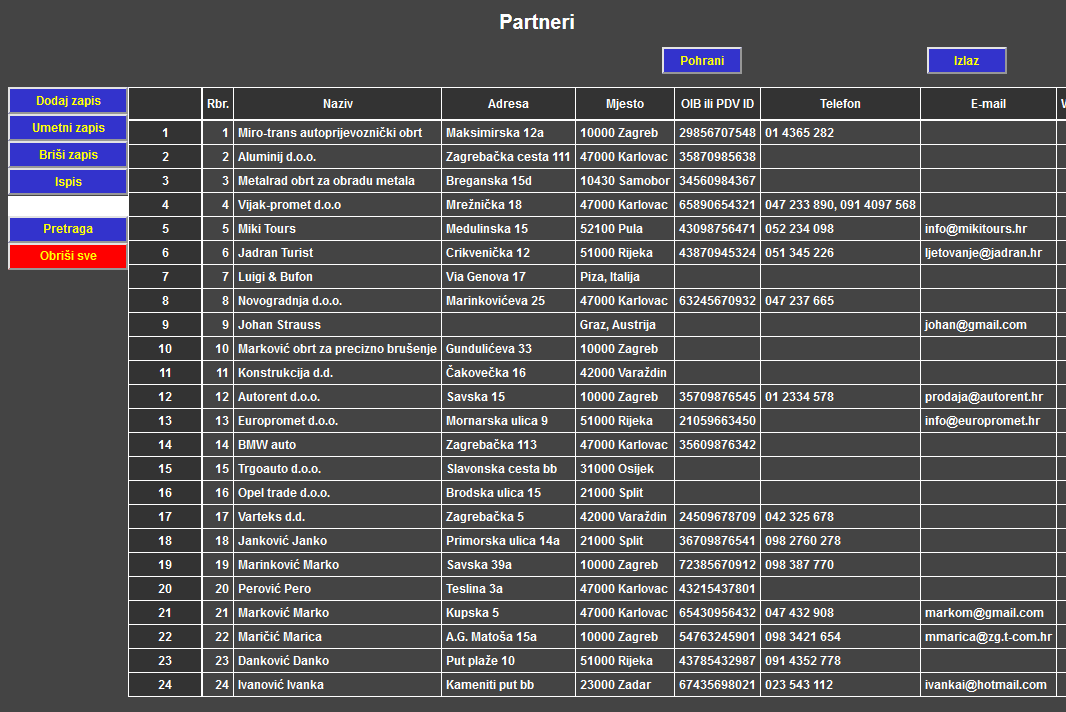
U ovom dijelu programa su definirane neke često korištene vrste temeljnica, tj. vrste dokumenata koje se obično koriste u skladišnom poslovanju. Namjena ove tablice je da se jednom definirane vrste dokumenata mogu onda u sve skladišne dokumente unositi jednostavnim izborom s liste, a ne da se moraju uvijek iznova ručno ukucavati. Ovaj popis vrsta temeljnica možete nadopuniti i nekim svojim specifičnim vrstama dokumenata. Jedan primjer je prikazan na sljedećoj slici:

Podaci se u tablicu unose u obliku zapisa, jedan iza drugog. U tablicu je moguće unijeti neograničeni broj zapisa. Novi zapis se u tablicu unosi pritiskom na tipku Dodaj zapis. Novi zapis se dodaje na kraj tablice, tj. kao zadnji zapis. Novounesenom zapisu program automatski dodjeljuje najveći redni broj i njega korisnik ne može mijenjati. Sva ostala polja osim rednog broja su potpuno prazna, pa ih korisnik može popuniti željenim podacima.
U tablici je moguće i umetanje novog zapisa na bilo koje mjesto u tablici. Novi zapis se u tablicu umeće tako, da najprije mišem označite onaj zapis ISPRED kojeg želite umetnuti novi, a zatim pritisnete tipku Umetni zapis. Program će tada ispred označenog zapisa umetnuti jedan novi prazan zapis i automatski renumerirati redne brojeve svih zapisa u tablici. Taj novi zapis je onda moguće popuniti željenim podacima.
Brisanje zapisa se odvija tako da najprije mišem označite onaj zapis koji želite obrisati, a zatim pritisnete tipku Briši zapis. Program će od vas prije izvođenja operacije brisanja zatražiti potvrdu za brisanje. Nakon brisanja odabranog zapisa, program će automatski renumerirati redne brojeve svih zapisa u tablici. Sa brisanjem zapisa trebate biti oprezni. Ako ste obrisali nešto što niste htjeli, nemojte pritiskati tipku Pohrani, pa se promjene neće evidentirati. Na nekim mjestima u programu je moguće brisanje samo trenutno zadnjeg zapisa u tablici i o tome će korisnik tijekom rada biti obaviješten.
Podatke je moguće unositi ili mijenjati na bilo kojem mjestu u tablici. Na polje u kojem želite promijeniti podatak je potrebno dvaput kliknuti mišem ili pritisnuti bilo koju tipku na tipkovnici (broj ili slovo). U drugom slučaju će se polje za unos podatka otvoriti tamo gdje se trenutno nalazi istaknut okvir (pravokutnik) koji označava trenutno aktivno polje u tablici. U polje za unos podatka unesite željeni podatak, a zatim mišem kliknite na neko drugo mjesto u tablici ili pritisnite tipku Enter ili tipku Tab da bi se polje za unos podatka zatvorilo, a podatak ostao upisan u tablici.
U nekim situacijama će se umjesto polja za unos podatka pojaviti lista s podacima sa koje je potrebno odabrati željeni podatak. Ovo se dešava kada je neko polje u tablici povezano s nekom drugom tablicom u programu u koju prethodno moraju biti uneseni podaci da bi se oni pojavili na listi. Korištenjem ovog načina unosa podataka određene podatke je u programu dovoljno definirati samo jednom, a onda u druge dijelove programa unositi jednostavnim izborom sa liste. Na taj način unos podataka i cjelokupni rad s programom postaju pregledniji, jednostavniji i brži. Istovremeno je izbjegnut i ručni unos često korištenih podataka, a mogućnost krivog unosa podatka je praktično nepostojeća.
Zapise u tablici je moguće poredati prema vrijednostima podataka u željenom stupcu. Redanje zapisa se inicira pritiskom na zaglavlje iznad stupca prema kojem želite poredati podatke. Podaci se uvijek sortiraju uzlazno od manje vrijednosti prema većoj ako se radi o brojevima ili po abecedi ako se radi o tekstualnim podacima. U slučaju tekstualnih podataka je potrebno obratiti pažnju na to da naša slova "č", "ć", "đ", "š" i "ž" u redosljedu dolaze iza svih ASCII znakova, tj. iza slova "z". Ako sortirane podatke želite vratiti u prvobitni redosljed onda pritisnite zaglavlje stupca "Rbr.", pa će podaci biti poredani u onaj redosljed u kojem su bili i uneseni u tablicu.
Za neki zapis se može reći da je odabran ili označen kada je cijeli zapis ispisan nekom drugom bojom u odnosu na druge neoznačene zapise. Obično označeni zapis ili više njih imaju plavu ili zelenu boju pozadine. Pojedini zapis se označava tako da se mišem pritisne na zaglavlje s njegove lijeve strane. Osim samo jednog zapisa, moguće je označiti i više zapisa u nizu tako da se, držeći lijevu tipku miša pritisnutom, prijeđe preko lijevih zaglavlja svih onih zapisa koje želite označiti. Moguće je označiti i više zapisa ili grupa zapisa koji nisu u nizu tako da se drži pritisnuta tipka CTRL, dok se lijevom tipkom miša klikće ili prelazi preko zaglavlja svih onih zapisa koje želite označiti. Kod označavanja zapisa program pamti i sam redosljed njihovog označavanja, pa nije poželjno da se zapisi označavaju malo gore, malo dolje. Svi označeni zapisi se "odoznačavaju" jednostavnim klikom miša na bilo koje mjesto u tablici.
Program pruža mogućnost pretrage pojedine tablice za određenim pojmom ili dijelom riječi. Traženi pojam je potrebno upisati u polje koje se nalazi iznad tipke Pretraga, a zatim pritisnuti tipku Pretraga. Kao rezultat pretrage program će označiti sva ona polja koja na bilo kojem mjestu sadrže traženi pojam. Pri tome nije bitno da li je traženi pojam pisan velikim ili malim slovima jer kod pretrage program ne pravi tu razliku.
Ukoliko u tablici nije označen niti jedan zapis, program će nakon pritiska tipke Ispis ispisati cijelu tablicu, tj. sve njezine zapise. Ukoliko želite ispisati samo neke određene zapise u tablici, potrebno ih je najprije označiti mišem, a zatim pritisnuti tipku Ispis. Program će tada ispisati samo označene zapise. Prilikom ispisa svakog dokumenta se u zaglavlju pojavljuju i oni vaši podaci koje imate definirane na glavnom dijalogu programa.
Sve promjene koje je korisnik napravio nad podacima u tablici se ne pohranjuju na disk dok se ne pritisne tipka Pohrani. Tek nakon pritiska tipke Pohrani se sve promjene upisuju u datoteke i pohranjuju na disk.
S vremena na vrijeme je poželjno napraviti sigurnosnu kopiju podataka za slučaj nekih nepredviđenih situacija na računalu, a kako bi podaci ostali sačuvani. U ovom programu je vrlo jednostavno napraviti kopiju podataka, pa i cijelog programa. Najjednostavnije rješenje je kopirati cijelu mapu (folder) u koju ste instalirali program na neko drugo mjesto. To "drugo mjesto" može biti bilo koje mjesto na računalu ili na nekom drugom računalu. Program će bez problema nastaviti raditi i nakon kopiranja ili premještanja na drugo mjesto.
Decimalni dio broja mora od njegovog cjelobrojnog dijela biti odvojen točkom. Ukoliko korisnik decimalni dio broja odvoji zarezom umjesto točkom, program će prilikom unosa podatka zarez automatski konvertirati u točku, tako da je za odvajanje decimalnog dijela broja u biti moguće koristiti i točku i zarez. Tisućice nije potrebno odvajati točkom ili zarezom, već se odvaja samo decimalni dio broja. Ukoliko u neko brojčano polje ne želite upisati nikakav podatak onda to polje ostavite prazno ili unesite 0 ili 0.00.
U nekim tablicama je potrebno unositi datume. Datum se mora unositi u formatu GGGG-MM-DD gdje je GGGG godina od četiri znamenke, MM mjesec od dvije znamenke i DD dan od dvije znamenke. Npr. datum 1.7.2023. je potrebno unijeti kao 2023-07-01. Nekorištene znamenke je potrebno nadopuniti vodećim nulama. Ukoliko datum ipak unesete u našem udomaćenom formatu, program će ga sam konvertirati u potrebni oblik. Ovakav format pisanja datuma je jedini međunarodnim standardom prihvaćen format pisanja datuma (ISO 8601) u svrhu lakše razmjene podataka, posebno kada se radi o razmjeni računalnih podataka. Prilikom ispisa na pisač datumi će biti prikazani u našem uobičajenom formatu DD.MM.GGGG.
U nekim tablicama je potrebno unositi podatak o vremenu. Vrijeme je potrebno unositi u formatu SS:MM gdje SS predstavlja sate, a MM minute. Na primjer, vrijeme 8 sati i 30 minuta je potrebno unijeti kao 08:30. Koristi se 24 satna reprezentacija vremena što znači da vrijeme 5 sati poslije podne treba unijeti kao 17:00, a ne kao 05:00. Na pisanje vremena se primjenjuje isti međunarodni standard kao i na pisanje datuma (ISO 8601).
U zaglavlju programa možete definirati svoje vlastite korisničke podatke kao što su adresa, OIB, brojevi telefona i ostali podaci te uključiti opciju Logo, a onda to sve pohraniti pritiskom na tipku Pohrani korisničke podatke. Ukoliko je opcija Logo uključena, program će prilikom svakog pokretanja učitati datoteku "logo.png" koja se nalazi u glavnoj mapi (folderu) u kojoj imate instaliran program.
Svoj vlastiti logo možete unijeti u program tako što ćete datoteku koja sadrži sliku vašeg logo-a otvoriti u bilo kojem programu za obradu slike kao što je npr. program "Paint" koji se u windowsima već nalazi predinstaliran. Zatim korištenjem naredbe File -> Save As trebate tu sliku pohraniti pod nazivom "logo.png" u glavnu mapu (folder) u kojoj imate instaliran program. Prilikom pohrane će vas windowsi pitati da li već postojeću datoteku želite zamijeniti ovom novom i vi odgovorite da želite. Nakon što ste svoj logo pohranili u glavnu mapu programa on će se pojavljivati prilikom svakog pokretanja programa i ispisivati u zaglavlju svakog dokumenta prilikom njegova ispisa na pisač.
© NAI programski centar